Kā atslēgt grupas īsziņas Android 11

Atslēdziet grupas īsziņas Android 11, lai kontrolētu paziņojumus ziņu lietotnē, WhatsApp un Telegram.
Ja vēlaties skatīties video vai filmu savā televizorā, bet tam nav īstās straumēšanas lietotnes un jums nav pietiekami gara HDMI kabeļa, jums var šķist, ka jums nav paveicies. Ja jums ir Chromecast ierīce vai televizors ar iebūvētu Chromecast ierīci, varat apraidīt cilni no Chrome, video failu vai visu datora ekrānu uz citu tīkla ierīci.
Piezīme. Chrome tika izmantots, lai atbalstītu apraidi Fire TV, Roku un Miracast ierīcēs. Google ir noņēmis šo iespēju. Lai izmantotu šo funkciju, tagad ir nepieciešama Chromecast ierīce vai televizors ar iebūvētu Chromecast ierīci.
Sistēmas prasības
Chrome cilnes apraide prasa salīdzinoši daudz procesoru, jo jums ir nepieciešams vismaz Intel i3 vai līdzvērtīgs centrālais procesors, kurā darbojas operētājsistēma Windows 7. Operētājsistēmā Mac ir nepieciešams vismaz MacBook pro 2010, kurā darbojas operētājsistēma OS X 10.9.
Visas Chrome grāmatas no 2014. gada un jaunākas versijas atbalsta Chrome cilnes apraidi, 2013. gada Hasvelas modeļi un Samsung Chromebook 2 atbalsta arī Chrome ciļņu apraidi. Rezultāti operētājsistēmā Linux atšķiras atkarībā no izplatīšanas, draiveriem un darbvirsmas vides, taču ieteicams pārsniegt minimālās sistēmas prasības operētājsistēmai Windows.
Visām platformām ir nepieciešams vismaz GPU, kas līdzvērtīgs Intel 3000 integrētajai grafikas mikroshēmai. Visām ierīcēm ir jābūt savienotām ar vienu tīklu, lai tās varētu darboties
Cilnes apraide
Lai apraidītu cilni no Chrome, loga augšējā labajā stūrī jānoklikšķina uz trīs punktu ikonas un pēc tam nolaižamajā sarakstā atlasiet “Apraide”.
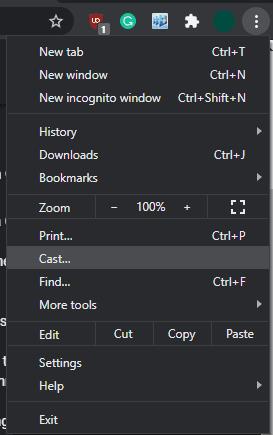
Noklikšķiniet uz trīskāršā punkta ikonas augšējā labajā stūrī un pēc tam atlasiet “Apraide”.
Augšējā labajā stūrī tiks parādīts neliels uznirstošais logs ar pieejamo ierīču sarakstu. Lai sāktu apraidi uz to, jums vienkārši jānoklikšķina uz jebkuras sarakstā esošās ierīces.
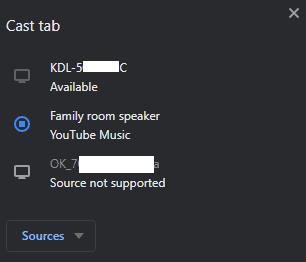
Atlasiet ierīci, kurā sākt apraidi.
Savienojuma izveide var ilgt dažas sekundes, taču pēc savienojuma izveides parādīsies divas ikonas. Visos Chrome logos paplašinājumu joslas labajā pusē tiks parādīta zila taisnstūra ikona ar Wi-Fi simbolu stūrī. Apraidāmās cilnes cilnes labajā pusē tiks parādīta pelēka taisnstūra ikona.
Padoms. Apraides laikā cilne ir redzama abās ierīcēs, taču apraides cilnes skaņa tiks atskaņota tikai attālajā ierīcē.

Tiks parādītas divas ikonas, viena atgādinās, ka veicat apraidi, bet otra, lai parādītu, kura cilne tiek apraidīta.
Lai pārtrauktu cilnes apraidi, paplašinājumu joslā noklikšķiniet uz iepriekš minētās zilās ikonas un pēc tam noklikšķiniet uz ierīces, kurā veicat apraidi. Atvienošanas procesam jābūt gandrīz tūlītējam.
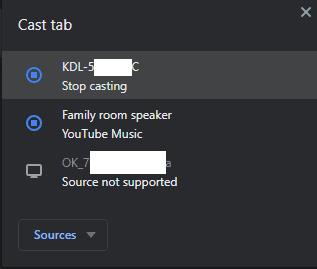
Citu mediju apraide
Varat arī izvēlēties apraidīt darbvirsmu vai datorā saglabātu audio vai video failu. Lai to izdarītu, to ierīču sarakstā, kurās varat apraidīt, nolaižamajā lodziņā “Avoti” atlasiet, kāda veida multividi vēlaties apraidīt.
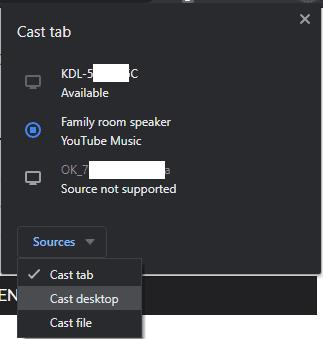
Atslēdziet grupas īsziņas Android 11, lai kontrolētu paziņojumus ziņu lietotnē, WhatsApp un Telegram.
Atverot sākumlapa jebkurā pārlūkā, vēlaties redzēt savas iecienītās lietas. Kad sākat lietot citu pārlūku, vēlaties to iestatīt pēc savas gaumes. Iestatiet pielāgotu sākumlapu Firefox Android ar šiem detalizētajiem soļiem un uzziniet, cik ātri un viegli tas var tikt izdarīts.
Tālruņu pasaulē, kur tehnoloģijas nepārtraukti attīstās, Samsung Galaxy Z Fold 5 izceļas ar savu unikālo salokāmo dizainu. Taču, cik futuristisks tas būtu, tas joprojām balstās uz pamata funkcijām, ko mēs visi ikdienā izmantojam, piemēram, ierīces ieslēgšanu un izslēgšanu.
Mēs esam pavadījuši nedaudz laika ar Galaxy Tab S9 Ultra, un tas ir ideāls planšetdators, ko apvienot ar jūsu Windows PC vai Galaxy S23.
Izmantojiet jautrus filtrus jūsu Zoom sanāksmēs. Pievienojiet halo vai izskatieties pēc vienradža Zoom sanāksmē ar šiem smieklīgajiem filtriem.
Vēlaties izveidot drošu OTT pieredzi bērniem mājās? Izlasiet šo ceļvedi, lai uzzinātu par Amazon Prime Video profiliem bērniem.
Lai izveidotu atkārtotus pasākumus Facebook, dodieties uz savu lapu un noklikšķiniet uz Pasākumiem. Pēc tam pievienojiet jaunu pasākumu un noklikšķiniet uz Atkārtota pasākuma pogas.
Kā konfigurēt reklāmu bloķētāja iestatījumus Brave pārlūkā Android, sekojot šiem soļiem, kurus var izpildīt mazāk nekā minūtē. Aizsargājiet sevi no uzmācīgām reklāmām, izmantojot šos reklāmu bloķētāja iestatījumus Brave pārlūkā Android.
Jūs varat atrast vairākus paplašinājumus Gmail, lai padarītu savu e-pasta pārvaldību produktīvāku. Šeit ir labākie Gmail Chrome paplašinājumi.
Ja neesi pārliecināts, kas ir ietekme, sasniegšana un iesaistīšanās Facebook, turpini lasīt, lai uzzinātu. Apskati šo vieglo skaidrojumu.







